Win10屏保设置变灰怎么办? win10系统屏幕保护灰色无法设置的解决办法
相信很多用户在使用Win10系统时都会遇到各种各样的问题,最近就有不少用户反映自己在设置屏幕保护程序时,发现选项都是显示为灰色,无法进行操作设置,这是什么问题呢?遇到这种情况具体该如何解决呢?本文就给大家带来Win10系统屏幕保护程序设置显示为灰色的解决方法吧!

问题原因分析
首先,我们需要了解为什么屏保设置会变成灰色。这通常是由于系统策略或管理员权限设置导致的。在某些情况下,为了提升系统的安全性或稳定性,管理员可能会通过组策略编辑器(Group Policy Editor)禁用某些系统设置,屏保设置就是其中之一。
解决办法:
1、首先,按下“Win+R”键打开运行窗口,输入“gpedit.msc”命令打开组策略编辑器界面。

2、接着,在打开的界面中,依次点击展开“用户配置-管理模板-控制面板-个性化”。

3、然后,在对应的右侧界面中,找到并双击打开其中的“阻止更改屏幕保护程序”。

4、随后,在弹出的窗口中,选择勾选“已启用”,点击应用-确定即可。

注意事项
- 在进行上述操作之前,请确保你拥有管理员权限。如果你不是管理员,可能需要联系你的系统管理员来获取必要的权限。
- 更改组策略可能会影响系统的安全性和稳定性。因此,在进行任何更改之前,请确保你了解这些更改的潜在影响。
- 如果你不熟悉组策略编辑器的使用,建议在专业人员的指导下进行操作,以避免不必要的麻烦。
总之,当Windows 10的屏保设置变成灰色时,不必过于担心。通过按照上述步骤操作,你可以轻松地恢复屏保设置的权限,并继续享受个性化的电脑使用体验,希望大家喜欢,请继续关注脚本之家。
相关文章
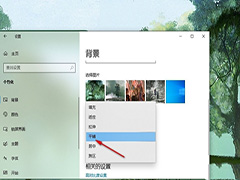
Win10桌面背景无法铺满屏幕怎么办 Win10桌面背景无法铺满屏幕解决方法
在自定义电脑桌面背景图片的时候,经常会遇到图片太小而无法填满屏幕的情况,Win10桌面背景无法铺满屏幕怎么办?下面一起来了解一下吧2024-05-14
win10找不到设置屏幕亮度怎么办 win10设置屏幕亮度的方法
随着人们长时间使用电脑的时间越来越长,电脑屏幕对我们的眼睛有很大伤害,调节电脑屏幕亮度也非常重要,许多Windows10用户可能会在使用中发现找不到屏幕亮度选项,那应该怎2023-10-07
用户名丢失怎样找回? 修复win10登录屏幕中丢失的所有本地用户帐户
用户名丢失怎样找回?win10所有用户账户丢失该怎么办呢?下面我们就来看看修复win10登录屏幕中丢失的所有本地用户帐户2023-07-05
Win10屏幕闪进不去桌面怎么办?Win10屏幕闪进不去桌面的解决方法
最近有许多的小伙伴们反应在使用系统时屏幕经常性的闪烁,这是怎么回事?本文就为大家带来了详细的解决方法,需要的朋友一起看看吧2023-02-02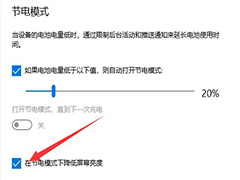
Win10使用节电模式怎么不降低亮度? Win10节能屏幕不暗的实现方法
Win10使用节电模式怎么不降低亮度?win10使用节电模式的时候,屏幕为了省电会自动变暗,该怎么禁止变暗呢?下面我们就来看看Win10节能屏幕不暗的实现方法2022-11-25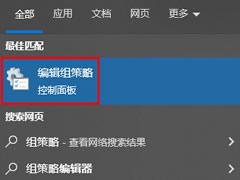
win10屏幕黑屏就剩鼠标该怎么办?win10待机后屏幕黑屏就剩鼠标解决方法
这篇文章主要介绍了win10屏幕黑屏就剩鼠标该怎么办?win10待机后屏幕黑屏就剩鼠标解决方法的相关资料,需要的朋友可以参考下本文详细内容介绍2022-11-15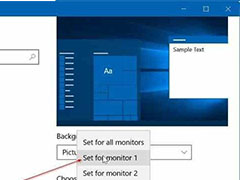
win10两个显示器怎么设置不同壁纸? win10双屏幕设置不同壁纸技巧
win10两个显示器怎么设置不同壁纸?win10系统添加了多个显示器,想要让每个显示器的壁纸都不一样,该怎么设置呢?下面我们就来看看win10双屏幕设置不同壁纸技巧2022-08-30 这篇文章主要介绍了win10屏幕怎么截图?win10屏幕截图常用的七种方法的相关资料,需要的朋友可以参考下本文详细内容介绍2022-07-29
这篇文章主要介绍了win10屏幕怎么截图?win10屏幕截图常用的七种方法的相关资料,需要的朋友可以参考下本文详细内容介绍2022-07-29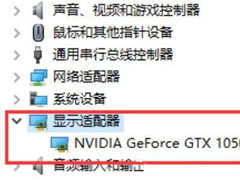 这篇文章主要介绍了win10未发现nvidia控制面板屏幕不停闪的解决方法的相关资料,需要的朋友可以参考下本文详细内容介绍2022-07-28
这篇文章主要介绍了win10未发现nvidia控制面板屏幕不停闪的解决方法的相关资料,需要的朋友可以参考下本文详细内容介绍2022-07-28
win10屏幕失真泛白怎么办?Win10点击显示设置后屏幕失真泛白解决方法
这篇文章主要介绍了win10屏幕失真泛白怎么办?Win10点击显示设置后屏幕失真泛白解决方法的相关资料,需要的朋友可以参考下本文详细内容介绍2022-05-26


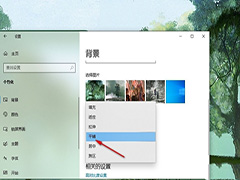



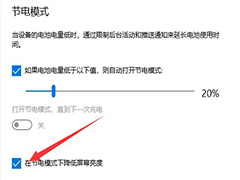
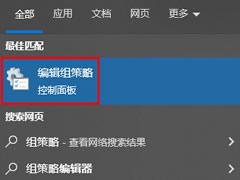
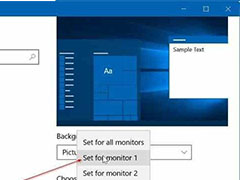

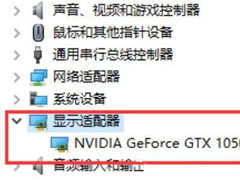

最新评论